Windowsストアのキャッシュをリセットする方法とその理由
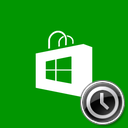
Windows Storeは、Windows8以降にソフトウェアをインストールするための新しい方法です。 それはあなたがワンクリックでモダンなアプリをインストールして更新することができます。 デフォルトでは、Windowsストアはアプリを自動的に更新するように設定されています。 インストール済みで利用可能なアプリに関する詳細をキャッシュして、アプリの閲覧プロセスを高速化し、ストアアプリの応答性を向上させます。 ただし、ストアアプリがアプリの更新に失敗したり、新しいアプリをインストールできない場合があります。 このような場合は、Windowsストアのキャッシュをリセットする必要があります。
ストアキャッシュをリセットするのは非常に簡単です。 Windows 8には、組み込みのツールが付属しています。 wsreset.exe. 実行するだけで完了です。
- 押す Win + R キーボードのキーを一緒に押して、[実行]ダイアログを開きます。
ヒント:を参照してください Winキーを使用したすべてのWindowsキーボードショートカットの最終的なリスト - [実行]ボックスに次のように入力します。
wsreset
Enterキーを押します。
それでおしまい。 WSresetツールはストアキャッシュをクリーンアップします。 数分かかる場合がありますので、しばらくお待ちください。 その後、Windowsストアが再び開かれ、アプリをもう一度更新またはインストールできるようになります。
あなたも読むことに興味があるかもしれません Windows8アプリのスロースタートまたはアプリエラーを修正する方法
